
meng install windows 98 dan cara-cara keguna,an gost:
pertama boot komputer lo pake CD / Disket Bootable itu..
kalo dah masuk A

ganti cd tersebut dengan cd win 98
terus ketikin drive tempat win 98 berada ( Asumsi CD win 98 ada di drive D )
berarti "A:/>d:" enter
liat isi direktory cdnya.. apakah di dalam folder lagi ato tidak.. dengan perintah dir
(D:/>dir)
kalo ga ada setup.exe ya berarti ada di dalem folder.. (asumsikan folder nya bernama "win98" )
"D:/>cd win98" enter
lalu prompt anda akan berubah menjadi "D:/win98>"
coba liat isi direktory dengan perintah dir tadi..
kalo memang ada yang namanya setup.exe tinggal eksekusi aja
"D:/win99>setup.exe" enter.. SETUP BIOS
Pada saat proses booting (start up) komputer, tekan tombol DEL (pada kebanyakan komputer) untuk masuk ke BIOS SETUP. Beberapa jenis komputer yang lain menggunakan tombol F2. Pada komputer Laptop biasanya agak berbeda, silakan rujuk pada manual Laptop Anda. Setelah masuk dalam sistem BIOS SETUP, coba Anda cari menu yang berkaitan dengan proses booting, biasanya namanya tidak jauh-jauh dari kata "boot sequence" atau "boot priority" atau yang sejenisnya. Lalu aturlah supaya proses booting ini dilakukan melalui CDROM (apabila Anda akan menginstall Windows 98 dari CD Bootable Windows) atau dari FLOPPY (apabila Anda akan menginstall Windows secara manual menggunakan sebuah CD MASTER Windows 98 yang tidak bootable - maka untuk ini Anda akan membutuhkan sebuah disket booting DOS).
1) Instalasi Menggunakan CD Windows 98 yang bootable
- Asumsi anda sudah mensetting BIOS seperti cara yg sudah saya jelaskan di atas yaitu booting diarahkan melalui CDROM, dan anda juga sudah memiliki sebuah CD Windows 98 yang bootable. Bootable artinya CD tsb dapat langsung digunakan untuk proses booting (startup) dan langsung menjalankan proses SETUP Windows 98. Saya sarankan anda memilih cara ini karena menurut saya cara ini lebih simple untuk dipahami (apabila anda kurang memahami sistem DOS cara ini lebih disarankan).
- Masukkan CD Windows tsb ke dalam drive CDROM lalu jalankan komputer anda - atau restart komputer anda.
- Proses booting akan berjalan, dan SETUP Windows 98 pun akan dieksekusi langsung dari CD tersebut.
- Apabila ada permintaan untuk menjalankan SCANDISK, lakukan saja hingga prosesnya selesai.
- Anda akan dihadapkan pada jendela Welcome To Windows 98 SETUP.
Sampai disini anda dapat melanjutkan proses instalasi tersebut dengan sangat mudah, yaitu hanya dengan mengklik tombol NEXT, NEXT, dan NEXT hingga proses instalasi dimulai (dapat dilihat dari progress bar).
Setelah proses setup tahap pertama selesai, komputer akan direstart. Jangan lupa untuk kembali masuk ke BIOS SETUP dan merubah "boot sequence" menjadi HDD atau C: atau HARDDISK, atau yang sejenisnya, supaya proses booting langsung melanjutkan instalasi dari harddisk.
Jika diminta CD KEY atau SERIAL NUMBER, masukkan deretan kode (biasanya terdiri dari angka dan huruf) yang ada di sampul kemasan CD Windows 98 yang anda beli.
Proses instalasi windows 98 pada komputer modern (pentium 4) memakan waktu tidak lebih dari 15 menit, dan butuh waktu sekitar 30 menitan pada sistem lama seperti pentium 2 atau MMX.
kEgUna,aN GOST:
Norton Ghost itu adalah utility untuk meng-copy harddisk/partisi. Norton Ghost cukup terkenal, karena mampu meng-copy dari suatu partisi ke partisi lain yang berbeda ukurannya. Misalnya dari harddisk 10GB di copy ke harddisk 20GB. Dengan program Diskcopy biasa, hasilnya (kalau bisa dipaksakan) akan membuat harddisk 20GB tersebut muncul seperti harddisk 10GB hasil copy, sementara Norton Ghost bisa menggunakan keseluruhan 20GB tersebut. Juga Norton Ghost bisa melakukan Disk Copy secara 'hemat'. Misalnya mau meng-copy harddisk 100GB, namun isi harddisk nya hanya 5GB, maka Norton Ghost akan meng-compress harddisk tersebut sehingga bisa dipindahkan ke media lain (misalnya DVD-R) sebagai backup. Kegunaan lain, Norton Ghost bisa melakukan multicasting copy. Maksudnya, dari satu harddisk di satu komputer dikirimkan melalui LAN ke banyak komputer. Ini berguna untuk cloning satu komputer ke banyak komputer di jaringan.
Jadi, untuk yang anda inginkan, silahkan gunakan DeepFreeze.
Cara penggunaannya, anda cukup install/setup komputer anda dengan baik. Setelah anda puas, install DeepFreeze, dan pilih partisi mana yang mau dikunci. Karena DeepFreeze meng-kunci satu partisi, maka sebaiknya file data anda diletakkan di partisi/drive berbeda yang tidak dikenakan Deep Freeze.
Untuk lengkapnya, seharusnya anda juga mendapatkan user manual cara Instalasi Deep Freeze dari website nya.







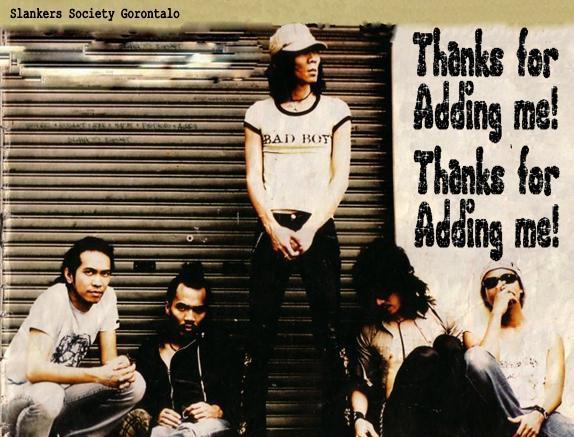
Tidak ada komentar:
Posting Komentar